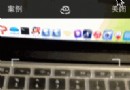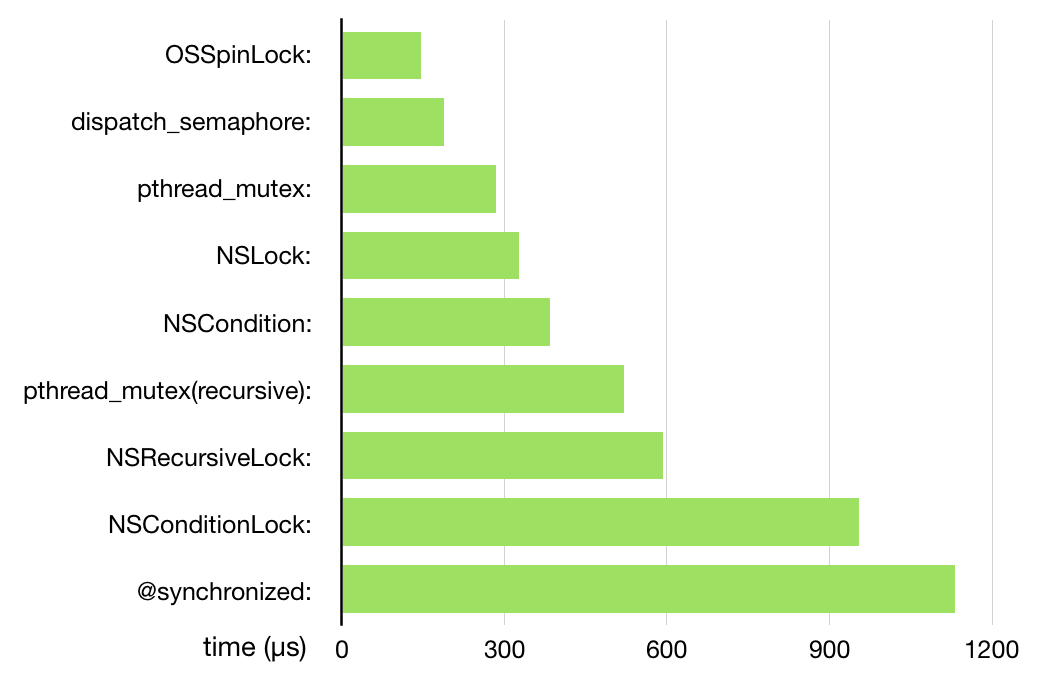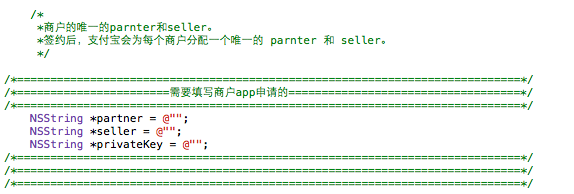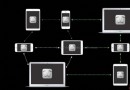輕松搞定iOS遠程消息推送
一、引言
IOS中消息的推送有兩種方式,分別是本地推送和遠程推送,本地推送在http://www.jb51.net/article/93602.htm這篇博客中有詳細的介紹,這裡主要討論遠程推送的流程與配置過程。
二、遠程推送機制的原理
1、從一張很火的圖說起
搜索IOS遠程推送,你總能看到一張如下的流程示意圖,因為這張圖確實很火,所以我也將它引用在此:

這張圖示意的很清晰,大致意思是這樣:你的應用服務端將消息發送到apple的APNS服務器,APNS服務器將消息推送到指定的Iphone,最後由Iphone負責將消息推送至你的APP。在此先不說這個過程是如何實現的,僅僅看這個流程,你可能會覺得,在你們服務端和客戶端之間增加了一個apple的APNS,不是增加開發者的負擔麼?其實結果恰恰相反,因為apple對推送的統一管理,使我們開發者的工作變得異常簡單。
2、服務端如何連接到客戶端的
如果你是做android開發的,你一定非常了解長鏈接與心跳包。事實上,大部分的android應用的推送也確實是通過長鏈接來實現的。因為android系統的開放性,APP是很容易做到自啟動和後台長鏈接的,而心跳驗證,就是始終保證長鏈接屬於接通狀態,然後由服務端直接推送消息。如果IOS開發者也采用這種思路,就十分困難了,在IOS中想要保持一個APP服務始終不被系統殺死,我只能說太難了。通過上面的流程圖,對比android的推送思路,我們很容易明白,IOS中其實也始終有一個長鏈接,那就是系統本身,這個長鏈接始終與APNS服務器相連,然後統一管理所有應用程序的推送。
3、這是IOS推送機制的優勢?
下面的這些,只是我個人的一些看法。系統並無優劣,優劣在於個人喜好。
1、因為推送的服務端是appleID的驗證用戶,推送可靠性會高。
2、所有推送消息由APNS統一管理,效率高。
3、在客戶端只需系統維護一個長鏈接,節省了用戶流量消耗和手機的性能消耗,並且提高了安全性,使得有惡意推送和流氓軟件的幾率降低。
三、分分鐘讓你的APP收到遠程推送
1、工欲善其事、必先利其器——創建推送證書
(1)請求CSR文件
在MAC應用程序中找到鑰匙串訪問,打開它。
點擊選項欄中的鑰匙串訪問中的證書助理:

選擇從證書頒發機構申請證書:

填寫電子郵件和名稱,選擇儲存到磁盤,然後繼續。
這時,我們存儲的地方有了這樣一個文件:CertificateSigningRequest.certSigningRequest。
(2)導出密鑰文件
打開鑰匙串,會發現多了一對密鑰,名字就是上面你填寫的常用名稱。
我們選擇專用密鑰進行導出,然後設置一個我們自己的密碼:

這時候我們又有了一個後綴名為.p12的文件。
(3)創建AppId
到https://developer.apple.com的member Center:

用你付過費的開發者appleID登陸後,選擇Certificates:


如果你的項目已經創建了APP id,則可以不用重新創建,但是你創建的APP id必須要支持遠程推送。如果還沒有創建,點擊加號,創建一個:
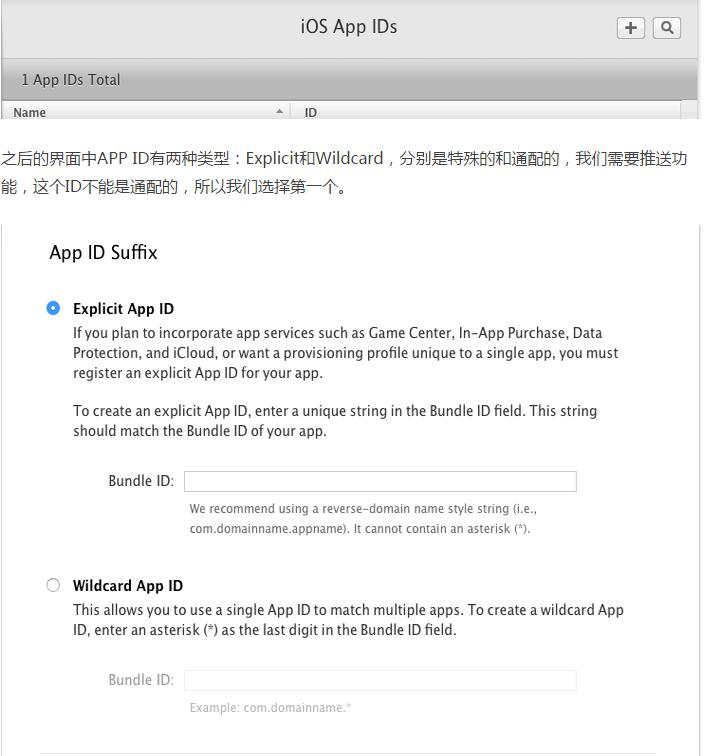
之後的界面中APP ID有兩種類型:Explicit和Wildcard,分別是特殊的和通配的,我們需要推送功能,這個ID不能是通配的,所以我們選擇第一個。

這裡需要填的的Bundle ID必須和我們App中的一致:
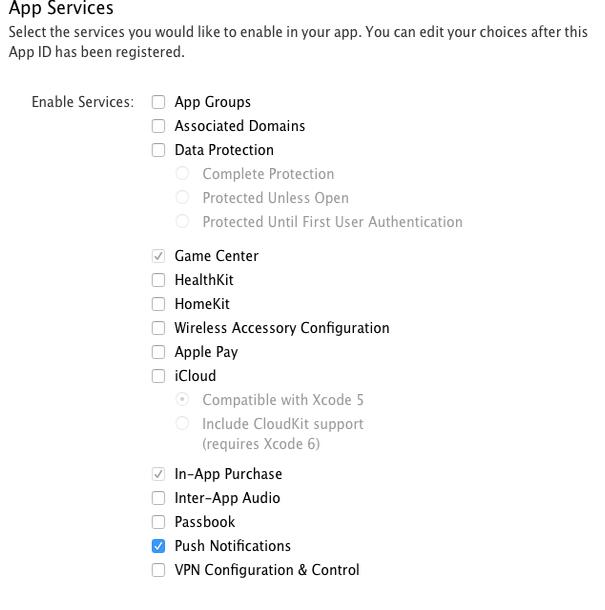
在APP ID的服務設置中,將Push Notification勾選上,點擊continue。
分分鐘搞定IOS遠程消息推送
之後點擊submit,最後點擊Done。這時我們的APP IDs列表中會出現我們剛才創建的APP ID。
(4)創建證書
點擊我們剛才創建的APP ID,你會看到Push Notification一行為未設定的。我們點擊Edit。

在Push Notifications設置裡是如下界面,development是開發證書,Production是產品證書,我們現在需要測試,所以用Development證書,上線時要使用Production證書。點擊Create Certificate。
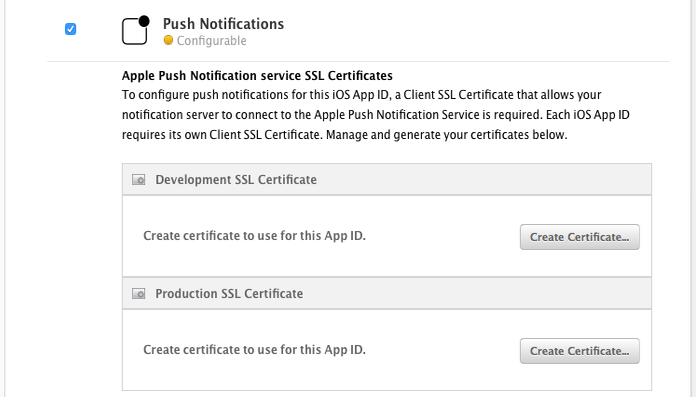
接著點擊continue,如下界面會讓我們選擇一個CSR文件,我們第一步創建的文件在這裡派上用場了,選擇那個文件,點擊Generate。

將創建好的證書下載到電腦中:
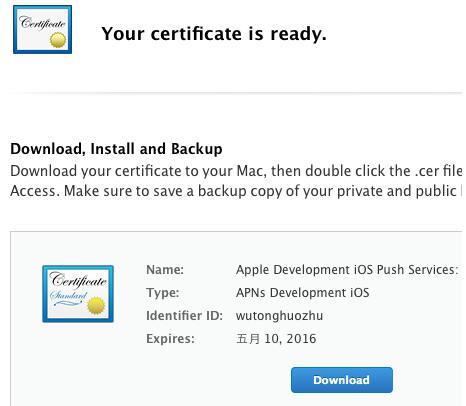
至此,我們已經有了三個文件了,分別是CSR文件,.p12文件,.cer文件。要將這三個文件放在同一個目錄下。.cer文件分為測試和產品兩個,需要哪個自行選擇。寫了這麼多,我們的准備工作可算是做完了,不要灰心,其實你的推送工作基本上也就做完了。只是申請過程麻煩了一些,但工程的代碼,我們幾乎不用怎麼配置。
2、兵馬未動、糧草先行——服務端進行信息推送的設置
(1)處理證書
打開終端cd到我們上面得到的三個文件所在的目錄。
在終端執行如下命令:
$ openssl x509 -in aps_development.cer -inform der -out PushCert.pem
aps_development.cer是剛才生成的.cer文件的文件名。會在當前文件夾中生成一個pem文件,這是我們服務端對應的證書。
再執行如下命令:
$ openssl pkcs12 -nocerts -out PushKey.pem -in key.p12
key.p12是上面生成的.p12文件的文件名。這時終端會讓輸入密碼,這裡的密碼就是上面我們設置的密鑰的密碼。輸入密碼後回車,如果密碼正確,會讓我們輸入新密碼(一定切記),輸入兩次後,終端會提示成功創建PushKey.pem文件。
最後一步,將我們生成的兩個pem文件和成為一個:
$ cat PushCert.pem PushKey.pem > ck.pem
(2)測試證書是否可用
在終端執行下面的命令:
$ telnet gateway.sandbox.push.apple.com 2195
等一小會,如果終端顯示下面的情形,則證書正常。

然後執行如下命令:
openssl s_client -connect gateway.sandbox.push.apple.com:2195 -cert PushChatCert.pem -key PushKey.pem
輸入密碼後回車顯示如下的結果則連接成功:

3、天涯海角、一步之遙——應用程序中的配置
在我們項目的AppDelegate中添加如下代碼:
- (BOOL)application:(UIApplication *)application didFinishLaunchingWithOptions:(NSDictionary *)launchOptions {
double version = [[UIDevice currentDevice].systemVersion doubleValue];//判定系統版本。
if(version>=8.0f){
UIUserNotificationSettings *settings = [UIUserNotificationSettings settingsForTypes:(UIRemoteNotificationTypeBadge|UIRemoteNotificationTypeSound|UIRemoteNotificationTypeAlert) categories:nil];
[[UIApplication sharedApplication] registerUserNotificationSettings:settings];
}else{
UIRemoteNotificationType myTypes = UIRemoteNotificationTypeBadge | UIRemoteNotificationTypeAlert | UIRemoteNotificationTypeSound;
[[UIApplication sharedApplication] registerForRemoteNotificationTypes:myTypes];
}
}
- (void)application:(UIApplication *)application didReceiveRemoteNotification:(NSDictionary *)userInfo{ // 處理推送消息
NSLog(@"userinfo:%@",userInfo);
NSLog(@"收到推送消息:%@",[[userInfo objectForKey:@"aps"] objectForKey:@"alert"]);
}
- (void)application:(UIApplication *)application didFailToRegisterForRemoteNotificationsWithError:(NSError *) error {
NSLog(@"Registfail%@",error);
}
-(void)application:(UIApplication *)application didRegisterForRemoteNotificationsWithDeviceToken:(NSData *)deviceToken{
NSLog(@"%@",deviceToken);//這裡的Token就是我們設備要告訴服務端的Token碼
}
下面是網上搜的PHP服務端的代碼:
<?php
//這裡填寫設備的Token碼
$deviceToken = '74314cc9e8f747e2fa96c2c1585c830cdf994de6b453ce9fa1c09ba396b2f9e9';
//這裡是密鑰密碼
$passphrase = 'abcabc';
//推送的消息
$message = '這是一條推送消息';
////////////////////////////////////////////////////////////////////////////////
$ctx = stream_context_create();
stream_context_set_option($ctx, 'ssl', 'local_cert', 'ck.pem');//ck文件
stream_context_set_option($ctx, 'ssl', 'passphrase', $passphrase);
// Open a connection to the APNS server
$fp = stream_socket_client(
'ssl://gateway.sandbox.push.apple.com:2195', $err,
$errstr, 60, STREAM_CLIENT_CONNECT|STREAM_CLIENT_PERSISTENT, $ctx);
if (!$fp)
exit("Failed to connect: $err $errstr" . PHP_EOL);
echo 'Connected to APNS' . PHP_EOL;
// Create the payload body
$body['aps'] = array(
'alert' => $message,
'sound' => 'default'
);
// Encode the payload as JSON
$payload = json_encode($body);
// Build the binary notification
$msg = chr(0) . pack('n', 32) . pack('H*', $deviceToken) . pack('n', strlen($payload)) . $payload;
// Send it to the server
$result = fwrite($fp, $msg, strlen($msg));
if (!$result)
echo 'Message not delivered' . PHP_EOL;
else
echo 'Message successfully delivered' . PHP_EOL;
// Close the connection to the server
fclose($fp);
?>
把上面的PHP文件和我們的ck文件放在同一目錄下。在終端的當前目錄下,執行如下命令:
$php push.php
如果我們的設備王略正常,就可收到推送的消息了:

四、幾點注意
1、如果終端發送信息時提示密鑰不可訪問之類的錯誤,請檢查是否cd到了當前目錄,如果還存在問題,將密鑰部分從新生成一次。
2、注意PHP代碼中的字符為英文字符。
本文已被整理到了《iOS推送教程》,歡迎大家學習閱讀。
以上就是本文的全部內容,希望對大家的學習有所幫助,也希望大家多多支持本站。